遇到很难删除的文件,可以考虑使用命令提示符来进行删除。
第一步:删除文件的准备工作
1.找到你的文件。如果你知道你的文件在哪里,可以直接打开它所在的文件夹,来找到文件
如果你不知道文件的位置,可以在“开始”菜单的搜索栏里输入文件的名称,在弹出的搜索结果里找到你的文件,右键点击文件,然后点击 打开文件路径 ,直接前往目标文件所在的文件夹。
2.右键点击你的文件,打开右键下拉菜单。 点击属性。它位于下拉菜单的底部。
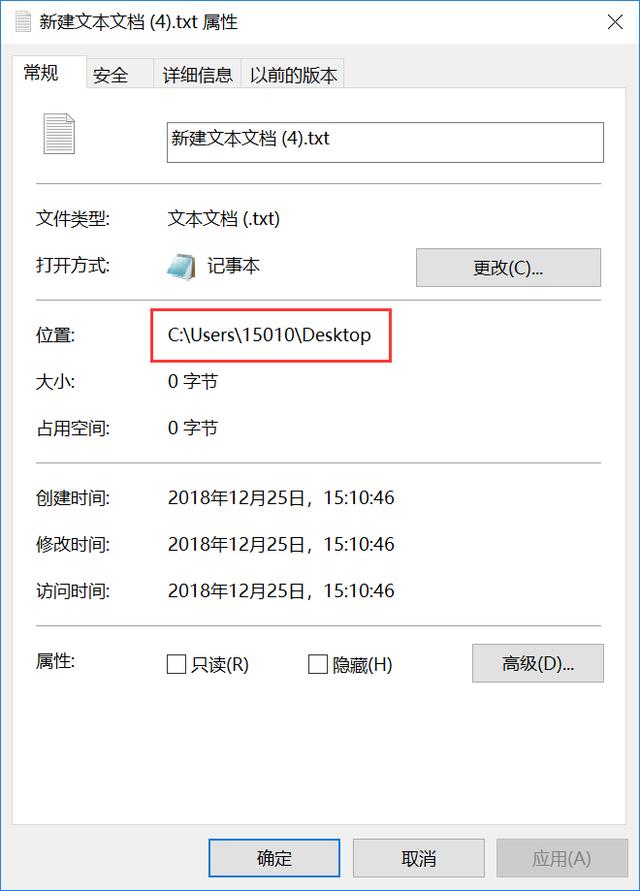
3.查看文件的扩展名。文件的扩展名列在“属性”窗口中的“常规”选项卡的顶部、“文件类型:”字样的右侧。如果你想要使用命令提示符来删除文件,你需要知道文件的扩展名。常见的扩展名如下:
- .txt - 文本文件(记事本程序生成的文件)
- .docx - 微软Word文件。
- .jpg or .png - 图片文件。
- .mov, .wmv, .mp4 - 视频文件。
- .mp3, .wav - 声频文件。
- .exe - 可执行文件(例如:安装文件)。
- .lnk - 快捷方式文件。删除快捷方式不会在电脑中删除对应的程序。
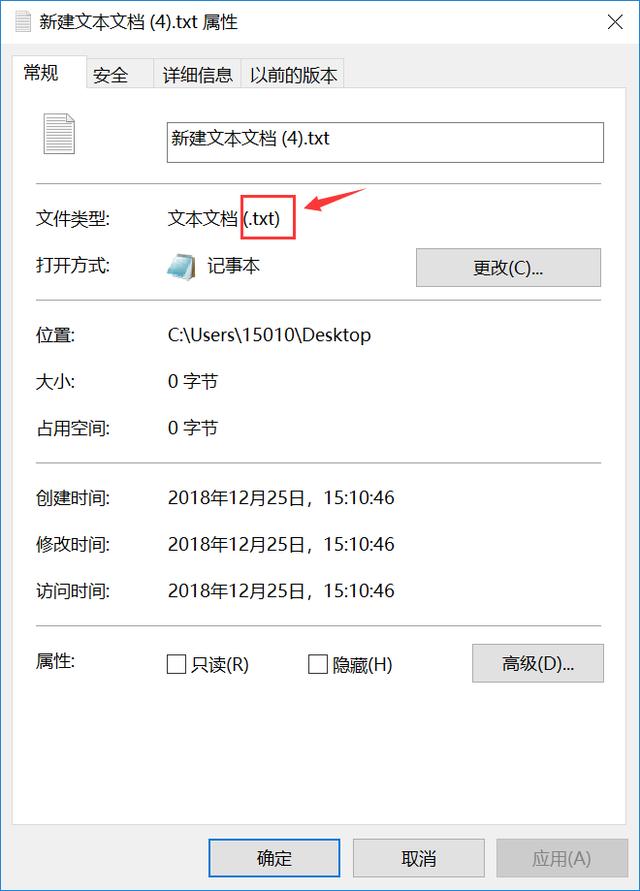
第二步:
使用命令提示符删除文件
1.打开命令提示符。除非你需要删除“System32”文件夹中的文件,否则你需要避免使用“管理员”版本的命令提示符。根据你使用的Windows系统版本,有很多种打开命令提示符的方法:
- 按住Windows 键,按下X键,然后点击“开始”按钮上方的命令提示符 。
- 从“开始”菜单中打开“运行”应用程序,然后输入“cmd”,点击确定。
2.输入cd desktop,按下回车键。输入这个命令,可以在命令提示符里将当前路径更改为文件路径。
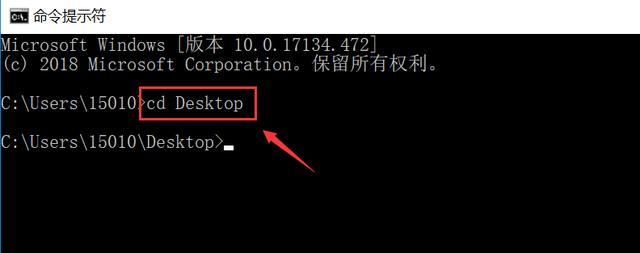
3.输入del [文件名.文件类型]。这里用文件实际的名称和扩展名来代替“文件名.文件类型”。
- 例如,如果你的文件是一个图片文件,名叫“1”,那么输入命令1.png。如果文件是名为“1”的文本文件,那么输入1.txt,以此类推。
- 对于文件名称中有空格的文件,要在整个文件名的前后加上引号,用"I like.jpg"来代替I_like.jpg或类似的命令。
- 如果想要删除桌面上同类型的文件(如:所有的文本文件),那么输入*.文件类型,这里的“文件类型”就是文件的扩展名,如: *.txt。
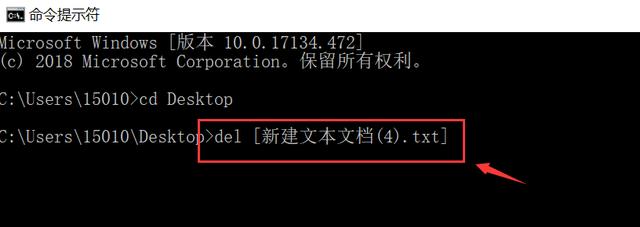
4.按下回车键。你会看到命令提示符中出现一条新的、黑色的直线。此时已成功删除你的文件。
由于“del”命令会将硬盘驱动器上的文件直接删除,所以不需要再次删除回收站里的文件。